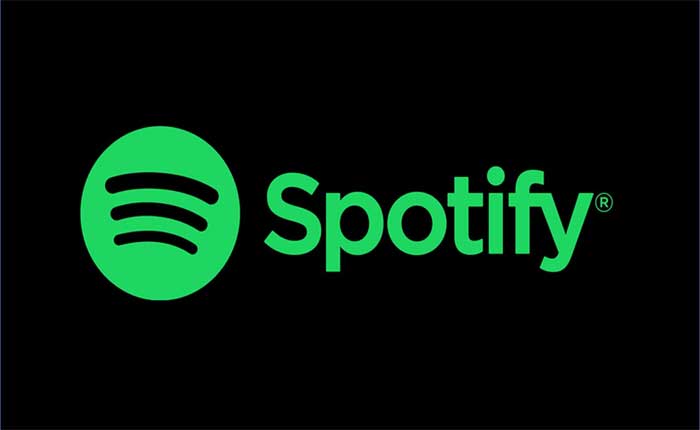
Stai affrontando il problema dell’account Spotify che non invia la reimpostazione della password? Se sì, non preoccuparti, ti abbiamo coperto.
Spotify è un servizio di musica digitale che fornisce l’accesso a milioni di brani, podcast e altri contenuti audio.
Spotify offre una vasta raccolta di musica di vari generi, artisti e lingue.
Gli utenti possono esplorare e scoprire nuovi brani, album e playlist.
Nel corso del tempo, le credenziali memorizzate nella cache o le password salvate possono diventare obsolete o non valide.
La modifica della password ti garantisce di utilizzare le informazioni più aggiornate.
Tuttavia, molti utenti si trovano ad affrontare il problema dell’account Spotify che non invia la reimpostazione della password.
In questa guida ti mostrerò come risolvere il problema con alcuni metodi efficaci.
Come risolvere il problema L’account Spotify non invia la reimpostazione della password
ecco alcuni passaggi per la risoluzione dei problemi che puoi provare:
Controlla il tuo indirizzo email:
Assicurati di aver inserito l’indirizzo email corretto associato al tuo account Spotify.
Ricontrolla eventuali errori di battitura o errori nell’indirizzo email.
Se utilizzi un indirizzo email alternativo che inoltra le email alla tua casella di posta principale, assicurati che l’email di reimpostazione della password non venga inviata all’alias anziché al tuo indirizzo email principale.
Ricorda che gli indirizzi e-mail non fanno distinzione tra maiuscole e minuscole, il che significa che “[email protected]” equivale a “[email protected].”
Tuttavia, alcuni provider di posta elettronica potrebbero visualizzare gli indirizzi con le maiuscole, quindi è una buona idea inserire il tuo indirizzo email esattamente come lo hai registrato originariamente su Spotify.
Controlla le cartelle di spam e posta indesiderata:
A volte le e-mail di reimpostazione della password finiscono nelle cartelle spam o posta indesiderata.
Assicurati di controllare queste cartelle nel tuo account e-mail per vedere se l’e-mail di reimpostazione della password da Spotify è stata ricevuta lì.
Per controllare la cartella spam o posta indesiderata:
- Accedi al tuo account e-mail
- Apri il tuo account e-mail utilizzando il browser Web o il client di posta elettronica preferito.
- Passare alla cartella Spam/Posta indesiderata nell’elenco delle cartelle sul lato sinistro dello schermo.
- Fare clic su questa cartella per visualizzarne il contenuto.
- Una volta che sei nella cartella spam o posta indesiderata, scansiona l’elenco delle e-mail per vedere se riesci a trovare l’e-mail di reimpostazione della password da Spotify.
- Puoi utilizzare la funzione di ricerca fornita dal tuo servizio di posta elettronica per cercare specificamente le email di Spotify.
- Se trovi l’e-mail di reimpostazione della password nella cartella spam o posta indesiderata, selezionala e cerca un’opzione per contrassegnarla come “Non spam” O “Non spazzatura.”
- Questo indica al tuo provider di posta elettronica che l’e-mail è legittima e dovrebbe essere recapitata nella tua casella di posta in futuro.
Dopo aver contrassegnato l’e-mail come non spam, puoi spostarla nella posta in arrivo o in un’altra cartella, se lo desideri.
Ciò garantisce un facile accesso al collegamento per la reimpostazione della password fornito nell’e-mail.
Utilizza un indirizzo email diverso:
Se hai accesso a un altro indirizzo email, prova a utilizzarlo per la procedura di reimpostazione della password.
Nota che modificare l’indirizzo email associato al tuo account è diverso dall’utilizzare un indirizzo alternativo per l’email di reimpostazione.
Qui segui i passaggi:
- Vai al sito Web ufficiale di Spotify e vai alla pagina di reimpostazione della password.
- Puoi trovare questa pagina cliccando su “Hai dimenticato la password?” O “Resetta la password” collegamento nella schermata di accesso.
- Invece di inserire il tuo indirizzo email principale associato al tuo account Spotify, inserisci un indirizzo email alternativo a cui hai accesso.
- Potrebbe trattarsi di un altro indirizzo email personale.
- Dopo aver inserito l’indirizzo email alternativo, invia la richiesta di reimpostazione della password.
- Spotify invierà un’e-mail di reimpostazione della password all’indirizzo e-mail alternativo fornito.
- Accedi alla posta in arrivo dell’indirizzo email alternativo e cerca l’email di reimpostazione della password da Spotify.
- Segui le istruzioni nell’e-mail per reimpostare la password.
- Assicurati di scegliere una password complessa e sicura.
Dopo aver reimpostato correttamente la password, puoi accedere al tuo account Spotify utilizzando la nuova password e l’indirizzo e-mail associato all’account e-mail alternativo.
È importante notare che l’utilizzo di un indirizzo e-mail diverso per il processo di reimpostazione della password non modifica l’indirizzo e-mail associato al tuo account Spotify.
Se desideri aggiornare o modificare permanentemente l’indirizzo email associato al tuo account, dovrai farlo tramite le impostazioni del tuo account sul sito web o sull’app Spotify.
Contatta il supporto Spotify:
Se hai provato i passaggi precedenti e non riesci ancora a ricevere l’e-mail di reimpostazione della password, è possibile che ci sia un problema tecnico da parte di Spotify.
Contatta l’assistenza clienti Spotify per ulteriore assistenza. Potrebbero essere in grado di aiutarti a risolvere il problema o a reimpostare manualmente la password per te.